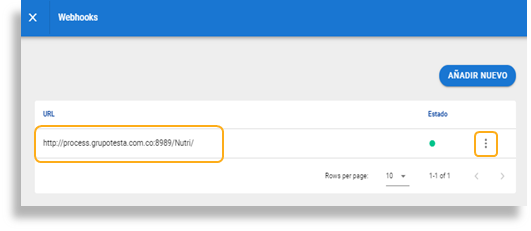AFRUS wurde entwickelt, um jede notwendige Integration zu unterstützen, die Ihre Spendensammlung und Datensammlung ergänzt, entweder mit einem CRM, einer Plattform für den Massenversand von E-Mail-Marketing, Textnachrichten, Buchhaltung, sozialen Netzwerken usw. ohne Einschränkung. All dies über WEBHOOK.
Aber was ist ein WEBHOOK und wozu dient er?
Sie sind ein erstaunliches Werkzeug, das Ihnen viel Arbeit erspart. Das bedeutet, dass sie in die meisten Webanwendungen auf dem Markt integriert werden können. Es ist ein automatisches Kommunikationssystem zwischen Apps, das den Datenaustausch zwischen Webanwendungen ermöglicht.
Webhooks sind Werkzeuge, mit denen verschiedene Anwendungen miteinander kommunizieren können. APIs ihrerseits verwenden eine Anwendungsprogrammierschnittstelle.
Webhooks sind einfacher zu verwenden als APIs. Bei einer API werden die Daten durch einen als "Polling" bezeichneten Prozess abgerufen. Polling tritt auf, wenn eine Anwendung regelmäßig eine Anfrage an einen API-Server stellt, um nach neuen Daten zu suchen.
Andererseits ermöglicht der Webhook dem Anbieter, Daten in Echtzeit an seine Anwendung zu senden. Aus diesem Grund werden Webhooks manchmal als "reverse APIs" bezeichnet.
Wie verwende ich WEBHOOK mit AFRUS?
Folgen Sie diesem einfachen Schritt für Schritt, um über WEBHOOK zu integrieren:
1. Rufen Sie den Abschnitt ORGANISATIONSEINSTELLUNGEN über das Namensmenü auf

2. Gehen Sie in den Organisationseinstellungen zu INTEGRATIONEN und klicken Sie im Feld WEBHOOK auf KONFIGURIEREN

3. Klicken Sie dann auf Neu hinzufügen

4. Beim Hinzufügen eines neuen Webhooks muss die Verbindungs-URL konfiguriert werden, dann muss das Kontrollkästchen aktiviert werden und abschließend auf Erstellen klicken.

5. Anschließend müssen Sie die Ereignisse konfigurieren, die Sie integrieren müssen

6. Im nächsten Schritt konfigurieren Sie die Felder, die Sie integrieren müssen.

7. Sie müssen das Feld so umbenennen, wie es angezeigt werden soll. Und schließlich müssen Sie die Checkbox der zu sendenden Felder aktivieren.

8. Klicken Sie abschließend auf Speichern, um die Integration des entsprechenden Ereignisses mit den zuvor konfigurierten Feldern abzuschließen.

9. Klicken Sie abschließend auf Speichern, um die Integration des entsprechenden Ereignisses mit den zuvor konfigurierten Feldern abzuschließen.

10. Sobald die Feldkonfiguration gespeichert ist, wird das Webhook-Ereignis erstellt.

11. Anschließend sehen Sie die Liste der konfigurierten Webhooks. Wenn Sie das Ereignis bearbeiten möchten, klicken Sie auf die 3 Seitenpunkte.